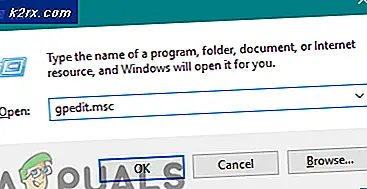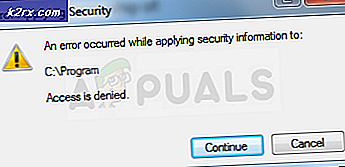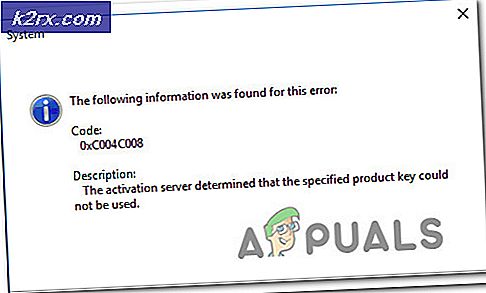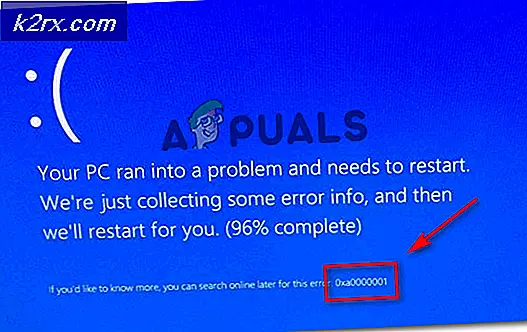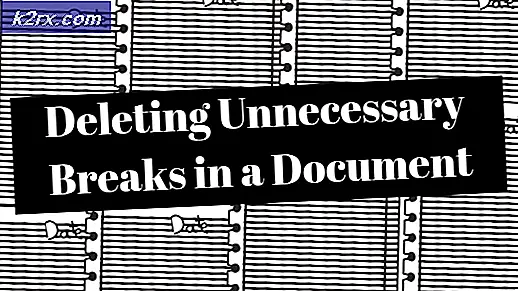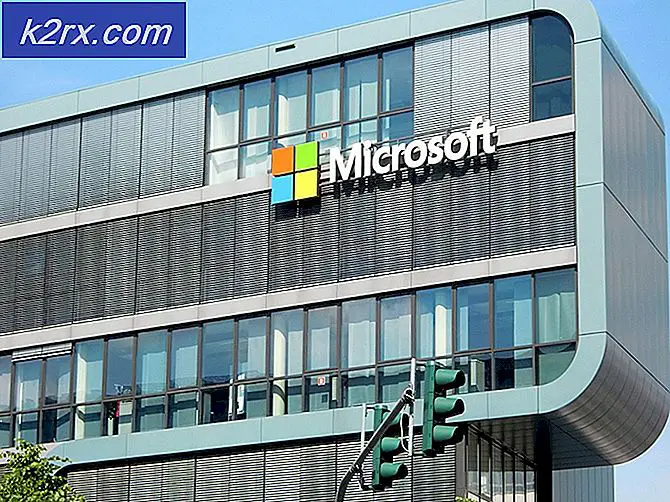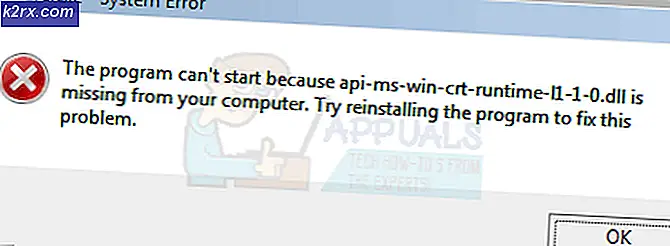So beheben Sie, dass die Hintergrundbeleuchtung der Tastatur unter Mac / Windows nicht funktioniert
Tastaturen mit Hintergrundbeleuchtung sind Tastaturen, auf denen Tasten mit einer LED beleuchtet sind. Sie bieten eine bessere Sichtbarkeit und erleichtern das Tippen auch in völlig dunklen Räumen. Eine Tastatur mit Hintergrundbeleuchtung auf Ihrem Laptop ist mittlerweile üblich.
Die Hintergrundbeleuchtung der Tastatur wird über Software gesteuert. Es kann mehrere Gründe dafür geben, dass sie nicht funktionieren. Es besteht die Möglichkeit, dass sie aufgrund fehlerhafter Softwareupdates oder Hardwareprobleme nicht funktionieren.
Beliebte Korrekturen für Hintergrundbeleuchtung, die unter Windows nicht funktioniert
Im Gegensatz zu vielen anderen Problemen kann das Problem der Hintergrundbeleuchtung, dass Sie nicht an Ihrem Computer arbeiten, verschiedene Gründe haben, aber möglicherweise sind nicht alle in Ihrem Fall anwendbar. Hier werden die gängigsten Lösungen zur Behebung des Problems aufgeführt.
- Drücken Sie als erstes die Taste FN + Leertaste um die Hintergrundbeleuchtung ein- oder auszuschalten. Dieser Schlüssel kann für verschiedene Laptop-Modelle unterschiedlich sein. Sie können je nach Marke Ihres Laptops unterschiedlich aussehen. Es folgen einige Beispiele
- Haben Sie kürzlich Softwareänderungen vorgenommen, nach denen die Hintergrundbeleuchtung nicht mehr funktioniert? Wenn ja, sollten Sie versuchen, diese Software zu deinstallieren und prüfen, ob das Problem dadurch behoben wird. In solchen Fällen empfiehlt es sich, eine zu erstellen Systemwiederherstellungspunkt vor der Installation der Software. Wenn Sie eine erstellt haben, stellen Sie Ihr System im vorherigen Status wieder her, indem Sie die Systemwiederherstellungseinstellungen aufrufen.
- Versuchen Aktualisieren Sie Ihre BIOS- und Chipsatz-Treiber und sehen, ob es einen Unterschied macht. Manchmal können Treiber mit unterschiedlichen Versionen solche Probleme verursachen.
- Wenn Sie konfrontiert sind frühe Zeitüberschreitungen bei Hintergrundbeleuchtung Anschließend müssen Sie die Einstellungen in den Windows-Tastatureigenschaften ändern.
- ASUS ATK Softwarepaket. Einige Benutzer, die Laptops der Marke ASUS verwendeten, haben berichtet, dass die Hintergrundbeleuchtung der Tastatur nach der Aktualisierung ihrer Fenster auf nicht funktioniert hatWindows 10 von Windows 8 oder andere Versionen von Windows. ASUS verwendet seine proprietäre Software, um verschiedene Funktionen und Gesten seiner Laptops zu handhaben. Diese Software wird als bezeichnet ATK-Paket. Durch Aktualisieren dieses Softwarepakets wird dieses Problem behoben.
- Hardwarefehler. Manchmal kann es sich um Hardware handeln. Es besteht die Möglichkeit, dass das Kommunikationsband Ihrer Tastatur beschädigt wird und eine Fehlfunktion der Hintergrundbeleuchtung verursacht.
- Deinstallation das neueste Windows Update. Wenn Sie Ihre Fenster kürzlich aktualisiert haben und Probleme mit der Hintergrundbeleuchtung der Tastatur haben und nichts anderes funktioniert, ist es ratsam, das letzte Update zu deinstallieren. Wieder können Sie dies tun, indem Sie zu den Einstellungen gehen oder Wenn Sie eine erstellt haben Systemwiederherstellungspunktkönnen Sie Ihr System in einen älteren Zustand zurückversetzen.
Beliebte Korrekturen für Hintergrundbeleuchtung, die in MacBooks nicht funktioniert
Wie bei Windows tritt das Problem auch bei mehreren Macbooks auf. Hier listen wir einige beliebte, aber kurze Problemumgehungen auf, um das Problem zu beheben.
- Zuerst müssen Sie überprüfen, ob Ihre Lichtsensor ist direkt auf eine Lichtquelle gerichtet. In diesem Fall wird die automatische Hintergrundbeleuchtung der Tastatur möglicherweise nicht ausgelöst.
- Wenn die automatische Lichtmessung nicht richtig funktioniert, können Sie dies tun deaktivieren die Option zum Einstellen der Tastaturhelligkeit automatisch. Durch Aufrufen der Tastatureinstellungen und Deaktivieren der Option. Sie müssen Ihre Hintergrundbeleuchtung durch Drücken von steuern F5 oder F6 zum Verringern bzw. Erhöhen der Helligkeit.
- Wenn Sie haben etwas Flüssigkeit verschüttet Auf Ihrer Tastatur kann dies zu Problemen mit der Hintergrundbeleuchtung der Tastatur führen. Möglicherweise müssen Sie sogar Ihr gesamtes Tastaturfeld ändern.
- Wenn alles andere nicht funktioniert, besteht die Möglichkeit eines lockeres oder schlechtes hintergrundbeleuchtetes Tastaturkabel. Sie müssen Ihr MacBook öffnen und das hintergrundbeleuchtete Kabel überprüfen, ob es richtig befestigt ist oder möglicherweise ausgetauscht werden muss.